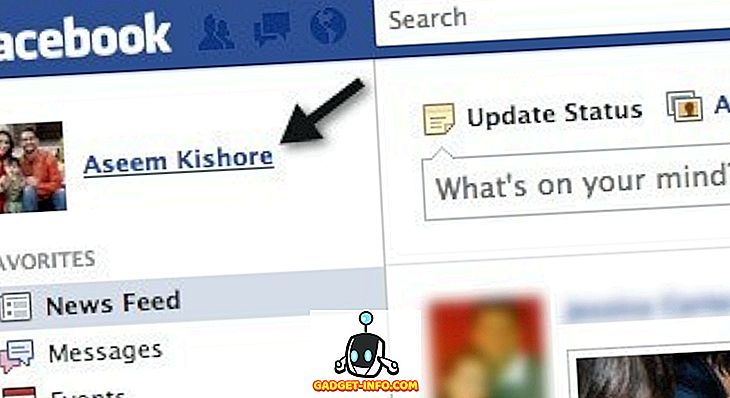Mit Word können Sie die Summe einer Spalte in einer Tabelle wie in einem Tabellenkalkulationsprogramm wie Excel berechnen. Dieser Beitrag zeigt Ihnen, wie Sie dies in Word 2003, 2007 und 2010/2013/2016 tun. Als Beispiel werden wir eine Spalte mit Dezimalzahlen summieren.
Wort 2007 bis 2016
Öffnen Sie Word und setzen Sie den Cursor in die leere Zelle am unteren Rand der Spalte, die die Zahlen enthält, die Sie summieren möchten.
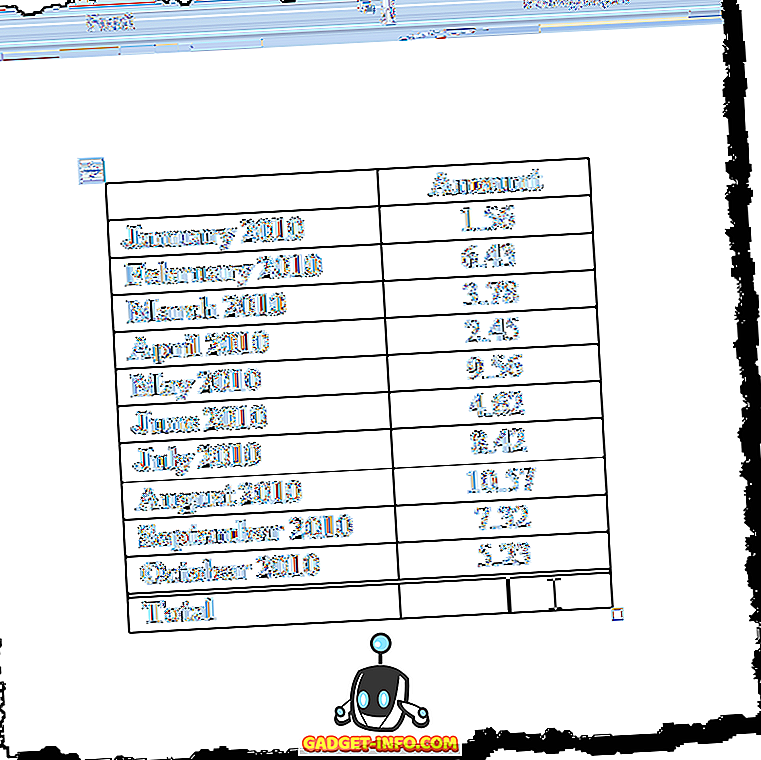
Die Tabulatortools werden verfügbar. Klicken Sie auf die Registerkarte Layout .
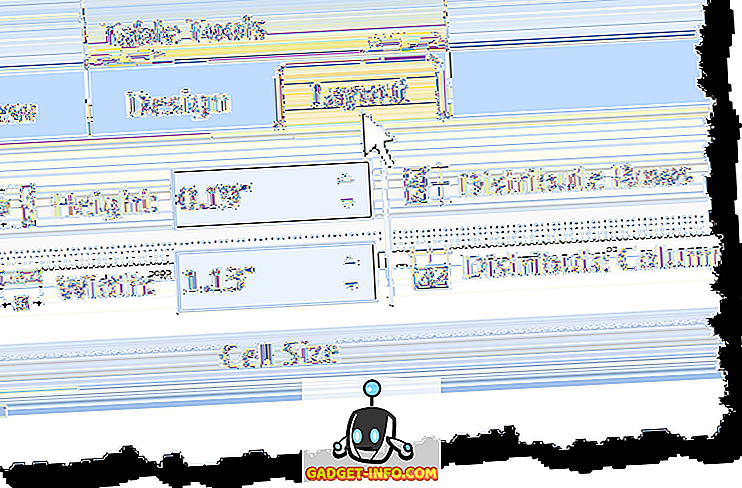
Klicken Sie in der Gruppe Daten auf die Schaltfläche Formel .
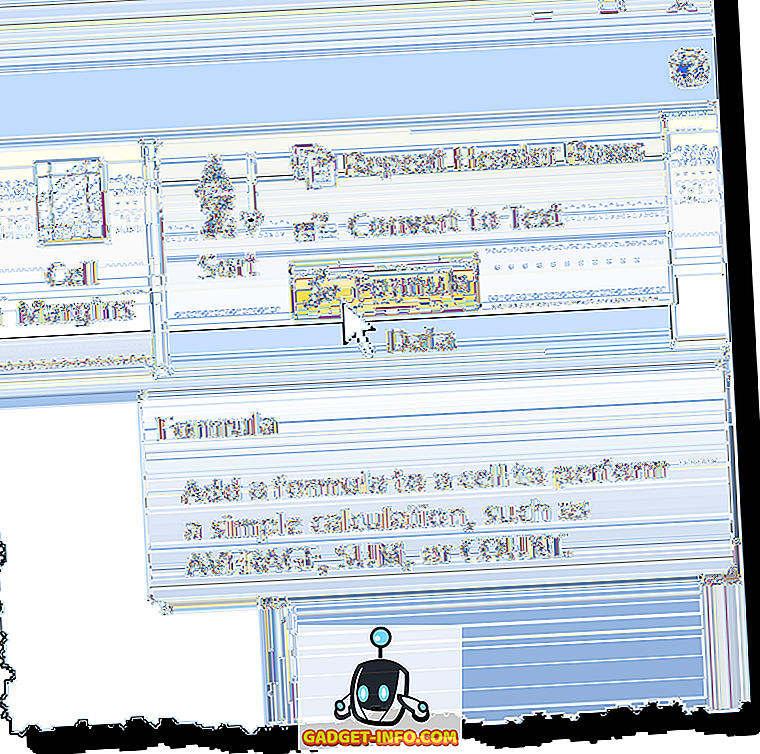
Die richtige Formel wird im Dialogfeld Formel automatisch in das Bearbeitungsfeld Formel eingefügt. Ich habe 0, 00 aus der Dropdown-Liste Zahlenformat ausgewählt, um die Zahl auf dieselbe Weise zu formatieren, wie die anderen Zahlen in der Spalte formatiert sind. Abhängig von Ihren Daten können Sie ein anderes Zahlenformat auswählen.
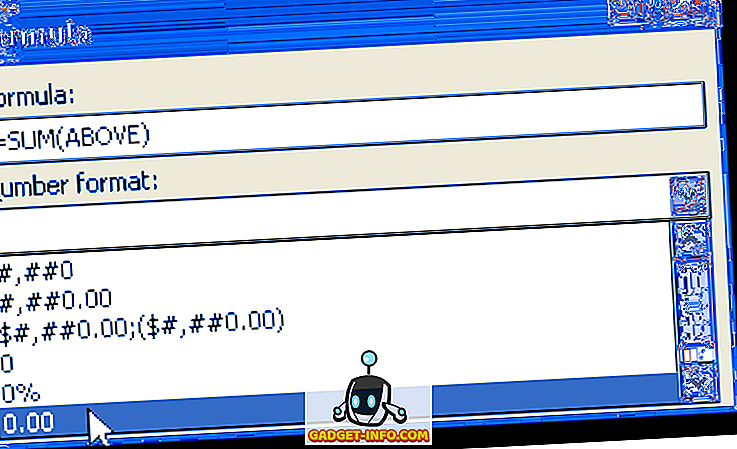
Klicken Sie auf OK, um die Einstellungen zu übernehmen.
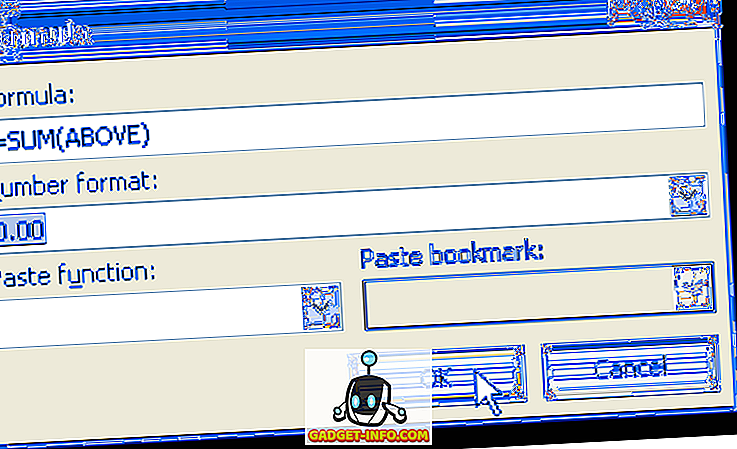
Das Formelfeld wird in die Zelle eingefügt und die Summe wird automatisch berechnet und angezeigt. Wenn Sie eine der Zahlen in der Spalte Betrag ändern, klicken Sie mit der rechten Maustaste auf die Summe und wählen Sie im Popup-Menü die Option Feld aktualisieren aus, um die Summe zu aktualisieren. Sie können auch F9 drücken, während ein Feld ausgewählt ist, um es zu aktualisieren.
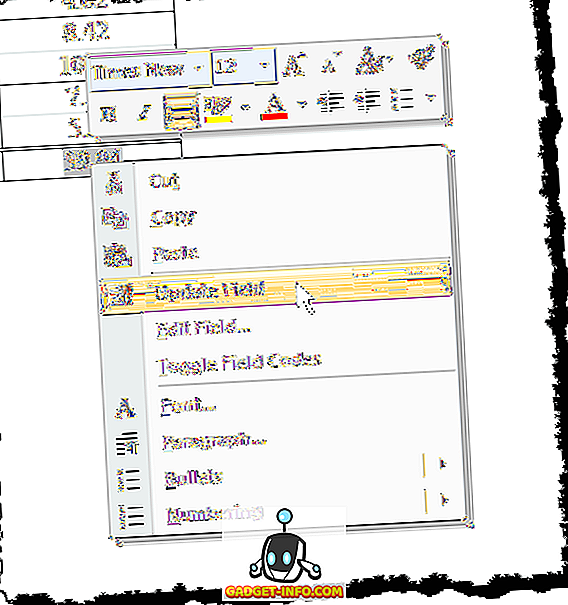
Es gibt eine große Einschränkung, wenn Sie Formeln wie diese in Word verwenden. Die Daten sollten alle zusammenhängend sein, was bedeutet, dass die Daten nicht unterbrochen werden dürfen. Sehen Sie sich zum Beispiel die folgenden Daten an. Für den Monat März sind in der zweiten Spalte keine Daten enthalten.
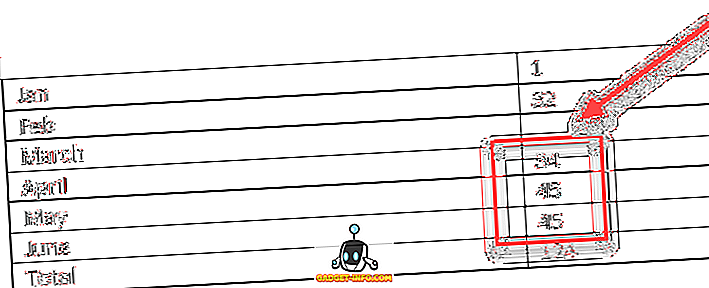
Anstatt also alles von Januar bis Juni zusammenzufassen, werden nur die Werte von April bis Juni zusammengefasst. Wenn ich nun eine 0 in die Zelle eingebe und das Feld aktualisiere, gibt es mir die richtige Antwort, die ich gesucht habe.
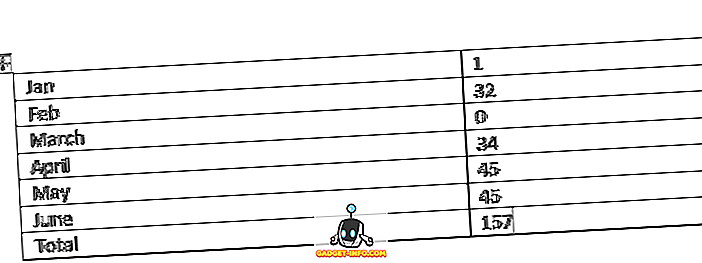
Bedenken Sie dies natürlich und überprüfen Sie Ihre Ergebnisse, um sicherzustellen, dass sie korrekt sind. Diese Arten von Problemen treten normalerweise nicht in Excel auf, da Sie genau angeben müssen, in welchen Zellen Sie die Berechnungen durchführen möchten. In Word ist dies jedoch nicht der Fall.
Möglicherweise stellen Sie auch fest, dass auf der Registerkarte Word- Layout oder einer der anderen Registerkarten keine Schaltfläche AutoSumme angezeigt wird . Diese Funktion ist in Word verfügbar, aber auf keiner der Registerkarten der Multifunktionsleisten. Um darauf zugreifen zu können, müssen Sie es der Symbolleiste für den Schnellzugriff hinzufügen. Klicken Sie dazu auf die Schaltfläche Office und anschließend auf die Schaltfläche Word-Optionen . Klicken Sie in neueren Versionen von Word auf Datei und dann auf Optionen .
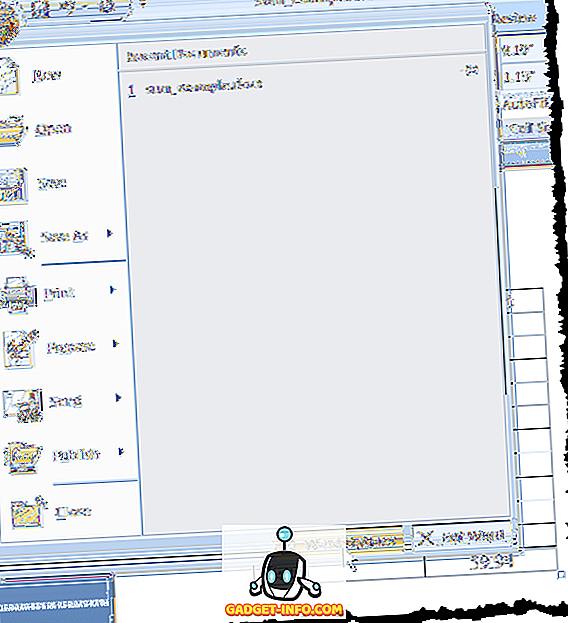
Wählen Sie in der Liste auf der linken Seite des Dialogfelds Word-Optionen die Option Anpassen aus. Neuere Versionen von Word müssen Sie die Symbolleiste für den Schnellzugriff auswählen.
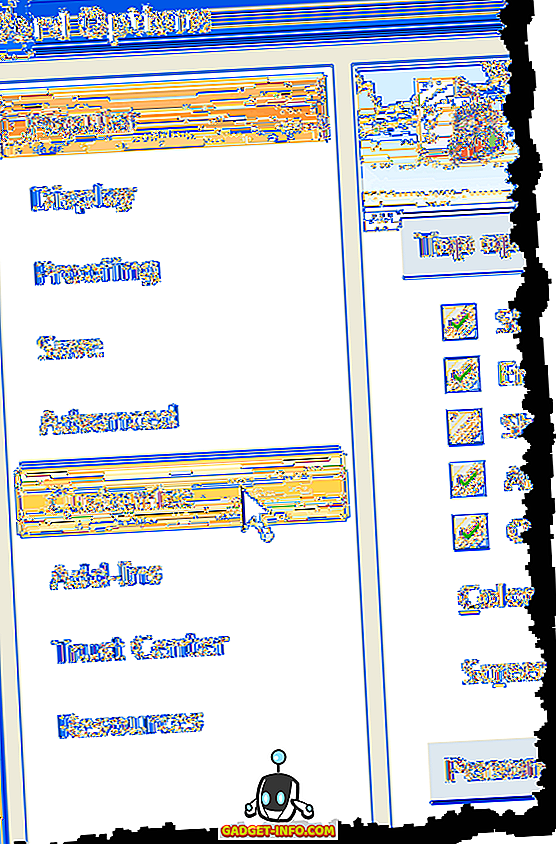
Wählen Sie aus der Dropdown-Liste Befehle auswählen Befehle aus der Multifunktionsleiste aus.
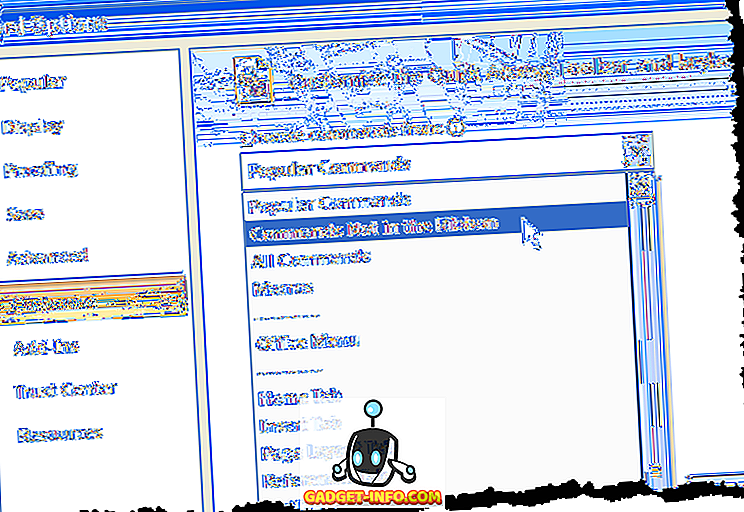
Blättern Sie in der Liste unter der Dropdown-Liste " Befehle auswählen" nach unten, bis Sie den Befehl " Summe" finden. Wählen Sie es aus und klicken Sie auf die Schaltfläche Hinzufügen . Dies fügt den Befehl Summe der Liste der Befehle in der Symbolleiste für den Schnellzugriff auf der rechten Seite des Dialogfelds Word-Optionen hinzu .
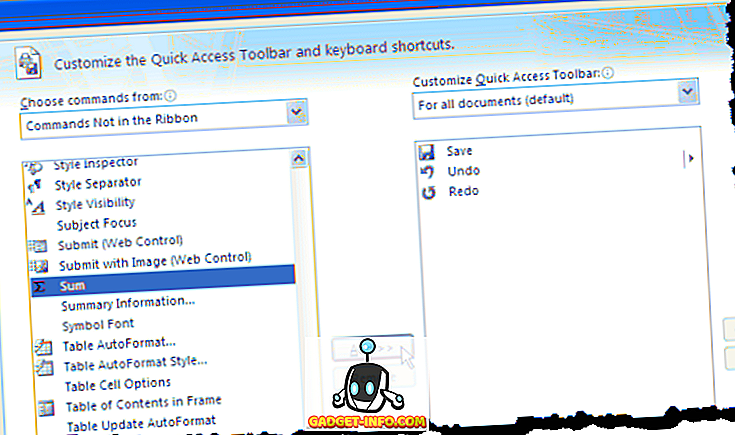
Klicken Sie im Dialogfeld Word-Optionen auf OK, um es zu schließen. Der Befehl Summe wird als Schaltfläche in der Symbolleiste für den Schnellzugriff angezeigt . Sie können auf die Schaltfläche Summe klicken, wenn sich der Cursor in der letzten Zelle der Spalte Betrag der zuvor besprochenen Tabelle befindet, um die Zahlen in der Spalte zu summieren.
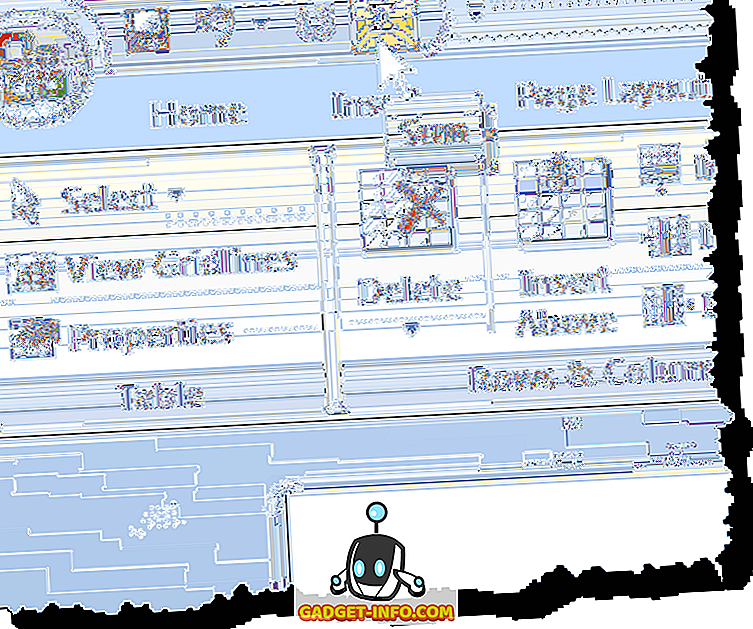
Leider können Sie die Ribbon-Registerkarten in Word nicht direkt anpassen. Weitere Tipps zum Anpassen und Verwenden von Befehlen über die Multifunktionsleiste finden Sie in unserem Beitrag Anpassen der MS Office-Multifunktionsleiste.
Wort 2003
Im Folgenden finden Sie eine Beispieltabelle, in der Sie zeigen, wie Sie in Word 2003 eine Spalte mit Zahlen in einer Tabelle summieren. Um die Zahlen in der Spalte " Betrag" zu summieren, setzen Sie den Cursor in die letzte Zelle in dieser Spalte.
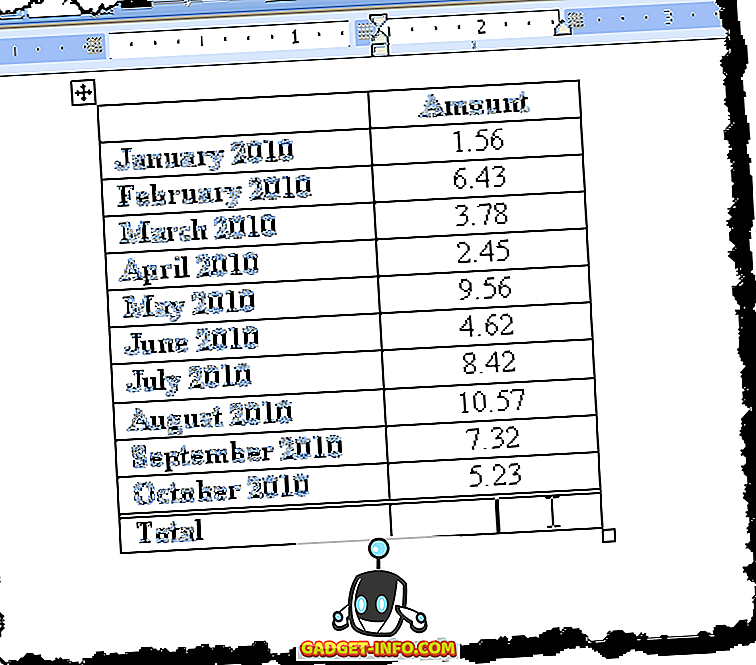
Wählen Sie im Menü Tabelle die Option Formel .
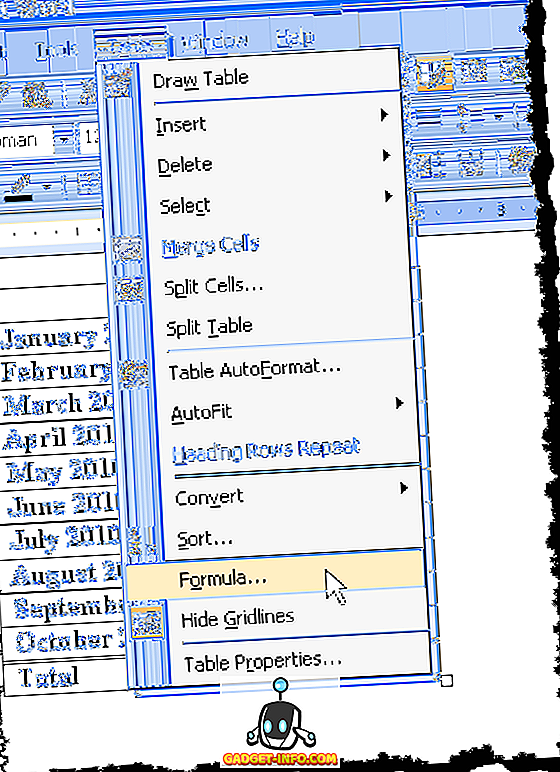
Das Formel- Bearbeitungsfeld im Dialogfeld Formel wird automatisch mit der entsprechenden Formel ausgefüllt. Wir werden die Summe auf dieselbe Weise wie die Zahlen in der Spalte Betrag formatieren. Wählen Sie 0, 00 aus der Dropdown-Liste Zahlenformat.
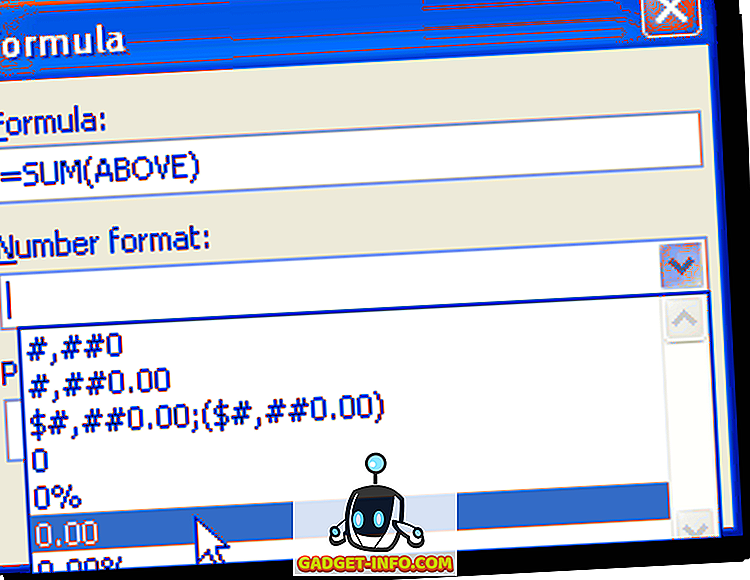
Klicken Sie auf OK, um Ihre Einstellungen zu übernehmen.
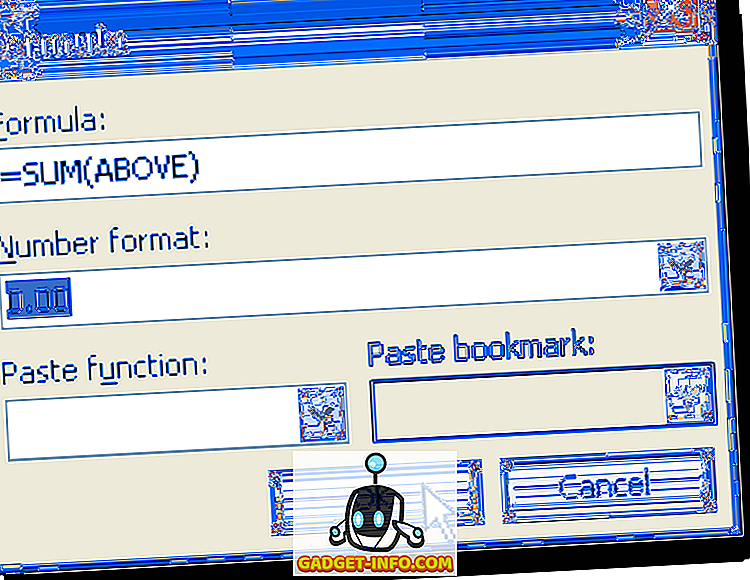
Die Summe wird in die letzte Zelle in der Spalte Betrag eingegeben.
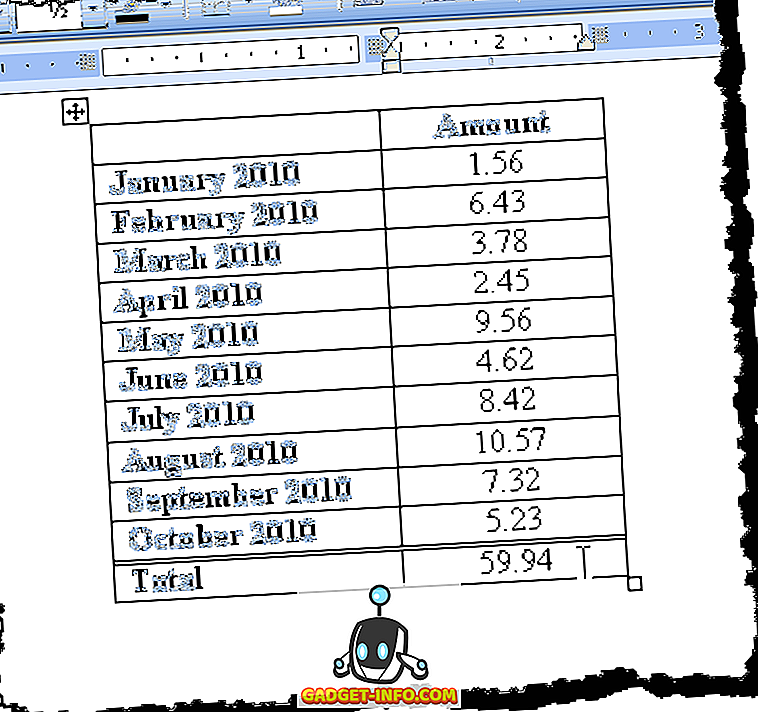
Das ist alles! Wenn Sie möchten, können Sie auch komplexere Formeln in das Formelfeld einfügen. Word unterstützt jedoch nicht alle von Excel unterstützten Formeln. Seien Sie also nicht überrascht, wenn Sie eine Excel-Formel verwenden und eine Error. Um eine Liste aller Formeln anzuzeigen, die Sie in Word verwenden können, checken Sie diese Liste von Microsoft aus, indem Sie nach unten zum Abschnitt mit den verfügbaren Funktionen blättern. Genießen!